Zsimpwin详细使用指南
ZSX PrimusII荧光光谱仪技术操作规程
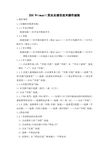
ZSX PrimusII荧光光谱仪技术操作规程1.操作规程1.1仪器的开机和关机:1.1.1开水冷机组接通电源---打开水冷机组开关1.1.2开机接通电源——打开稳压器开关(稳定1min)——打开主电源开关——打开主机开关(稳定2小时)。
1.1.3开计算机接通电源——打开稳压器开关(稳定1min)——打开显示器电源——打开计算机主机电源——在桌面上双击ZSX图标——自动初始化1.1.4开X射线——点击菜单条上的“开机-关机”,选择“开机”,在“开启X射线”复选框打“√”,点击“开始”。
1.1.5 改变X射线输出功率:点击菜单条上的“开机-关机”按钮——选择“光管/光路气氛变更”——选择〈改变电压和电流〉——设定管电压值——设定管电流值——点击“开始”按钮。
1.1.6改变分析室气氛:1)在光路气氛中选择〈真空〉(或〈大气〉)2)点击“开始”按钮。
1.1.7 PHA调节:选择〈PHA调节〉。
——如果P-10气体开始流动的时间较短时,请设置等待时间——选择样品位置——选择〈PC〉和〈SC〉——点击“开始”。
1.1.8关机:选择菜单上的〈开机/关机〉按钮——选择【关机】——选择〈手动关机〉——选择〈关闭X射线〉——选择〈真空保护〉——点击“开始”按钮。
1.2样品分析1.2.1未知样品的定量分析1)点击菜单上的“分析”按钮2)点击样品ID设定窗口中的“样品ID”3)点击“定量”按钮4)选择一个样品位置5)必要时,在“样品信息”框内输入一个样品名6)必要时,在“样品信息”框内输入一个操作者名7)在“分析条件”框内选择〈定量分析〉8)在“分析条件”框内的“文件夹”中,选择一个包含分析方法的文件夹9)在“分析条件”框内选择一个分析方法10)在“重复次数”中输入重复次数11)点击OK按钮12)点击“开始”按钮进行分析。
1.3控制分析1.3.1漂移校正1)点击菜单上的“分析”按钮2)点击样品ID设定窗口中的“样品ID”3)点击“控制”4)选择一个样品位置5)必要时输入一个样品名6)必要时输入一个操作者名7)选择“分析条件”框中的〈漂移校正样品〉8)在“分析条件”框内的“文件夹”中,选择一个包含分析方法的文件夹9)选择一个极限范围名10)选择合适的“更新选择”项11)设定“重复次数”12)点击OK按钮13)点击“开始”按钮进行分析,自动计算系数1.3.2偏差修正1)点击菜单上的“分析”按钮2)点击样品ID设定窗口中的“样品ID”3)点击“控制”4)选择一个样品位置5)必要时输入一个样品名6)必要时输入一个操作者名7)选择“分析条件”框中的〈偏差修正样品〉8)在“分析条件”框内的“文件夹”中,选择一个包含分析方法的文件夹9)选择一个极限范围名10)选择合适的“更新选择”项11)设定“重复次数”12)点击OK按钮13)点击“开始”按钮进行分析,自动计算系数1.3.3检查分析1)点击菜单上的“分析”按钮2)点击样品ID设定窗口中的“样品ID”3)点击“控制”4)选择一个样品位置5)必要时输入一个样品名6)必要时输入一个操作者名7)选择“分析条件”框中的〈检查分析〉8)在“分析条件”框内的“文件夹”中,选择一个包含分析方法的文件夹9)选择一个极限范围名10)选择合适的“更新选择”项11)设定“重复次数”12)点击OK按钮13)点击“开始”按钮进行分析2. 维护规程2.1 日常维护2.1.1样品盒和面罩的清洁2.1.1.1每次放样片前清洁一次2.1.1.2样品盒和面罩的清洁要求如果面罩的内外表面弄脏了,用干净的布或纸浸湿酒精后,去除污垢。
ZSimpWin 使用指南

批量处理
点ok确定 并选择保存文件目录
批量处理
运行完毕后有提示
点确定后弹出运行结果
批量处理
对勾查看结果
数据文件名
“望远镜”
模拟电路形式
“房子”显示第一个结
打开已存 储的批量 文件
果
注:一些功能在批量处 “箭头”跳到下一个结 理模式下是不可用的, 果 此处编辑模式不可用 可记下文件名后单一取 点击“眼睛”查看各参 出进行处理
载入数据
回到软件中点击Paste
数据自动粘贴至空白处
点击ok确定
载入数据
数据载入后谱图出现 分别按图示按钮可以切换 至波特图,实部虚部图等
数据处理
点击图示位置打开校 正电极面积对话框
输入试样面积 并点ok确定
数据处理
用鼠标点击任一数据点 单击右键打开菜单 点选红框所示选项可以删除数据点
用此方法可以清除数据中坏点
数据拟合
点击图示按钮 打开模型选择 对话框 可直接在此 处键盘输入 自定义模型 注意括号的 奇偶区别
打开下拉条从中选 择适当模型
点ok确 定软件自 动运行
数据拟合
初始值设定 系统默认 用户输入 四种运行模式
一般默认Iterate(迭代)
Batch是批处理模式 M S两种需要手动赋值
数据拟合
处理过程中屏幕左上 角出现滚动条 结束后出现是否保存 对话框 注:可以先不保存
在“保存类型”中可以选择图片的保存格 式
(emf wmf bmp jpg )
批量处理
点击打开 批量处理
在此处选择数 据文件位置
批量处理
选择文件并点击 “>”添加文件
<《可 选后点ok 最多4个模型
Zsimp300使用说明1
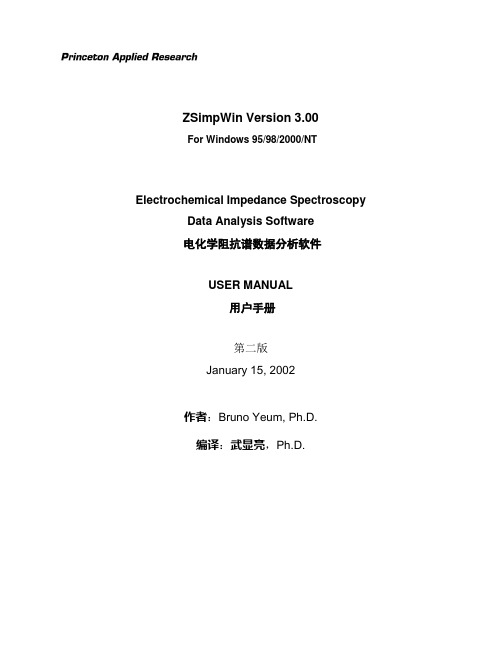
ZSimpWin Version 3.00For Windows 95/98/2000/NTElectrochemical Impedance Spectroscopy Data Analysis Software电化学阻抗谱数据分析软件USER MANUAL用户手册第二版January 15, 2002作者:Bruno Yeum, Ph.D.编译:武显亮,Ph.D.一、何为“ZSimpWin”?ZSimpWin是一个电化学阻抗谱(Electrochemical Impedance Spectroscopy,EIS)数据解析软件。
利用计算机具有越来越快的计算速度,并采用创新的观点,是软件具有如下性能特点。
1.最少量的用户输入:用户只需为阻抗数据列选择合适的模型,即可由ZSimpWin自动执行拟合。
2.自动分析:与所选模型有关的参数由程序自动求得。
ZSimpWin会为这些参数自动设置初值(default:Auto Setup option),然后利用这些初值进行计算,得到结果,然后多次改进计算结果,直到获得满意的为止,然后保存最终结果。
3.处理多任务:设置一个包括多个任务的批处理命令,然后依次处理,分析结果保存在一个指定的文件夹中。
4.以多种方式输出结果:分析结果包括图形、拟合的参数、计算机处理的历史记录等。
任何结果及其组合都可以打印出来或拷贝到Windows剪贴板上。
最好的方式是将拟合参数和显示的图形打印在一张纸上。
5.只需点击鼠标操作:整个拟合过程不需输入任何数字或字符,只要用鼠标进行点击即可。
2二、数据拟合基本原理本章介绍应用非线性最小二乘法拟合原理分析电化学阻抗谱数据以及确定最优参数过程中所遇到的问题。
6.最优化原理用电路元件组成的等效电路来模拟电极动力学。
定义一个与模型参数、实验数据点以及实验数据点方差相关的最优化函数(称作χ2),求解使函数值为最小的参数值。
7.χ2定义模型最佳拟合参数的获得是通过定义为残差平方和的函数(χ2)的最小化来实现的。
CV与EIS测试软件使用与数据分析

CV测试的应用
根据 Randles–Sevcik 方程
Ip -- 峰电流(mA)
Ip 2.69 105 n3/ 2AD1L/i2CLiv1/ 2
n -- 转移电子数
A-- 电极的真实表面积(通常用几何面积代替来估算)
DLi-- 锂离子扩散系数 C*Li--锂离子在电极中的体积浓度 v -- 扫速(v/s)
计算机自动模拟,结束后提示你是否存盘。
EIS测试数据的拟合----Zsimpwin拟合
结束后的界面如图所示。红色的为原始数据,绿色得是模拟数据。可以通 过点击工具栏上得N B R/1 A等查看形象的模拟结果。误差在又下角。
误差
EIS测试数据的拟合----Zsimpwin拟合
然后点击工具栏上的按钮Edit paremeters and run 查看参数。
EIS测试数据的拟合----Zsimpwin拟合
点击 select model and run mode,从左边选择合适的等效电路,然后点击 OK。等效电路的电路码也可以自己编写
EIS测试数据的拟合----Zsimpwin拟合
右上角有模拟进度标志,如果想中断模拟,点击即可
EIS测试数据的拟合----Zsimpwin拟合
物理意义: Rs:从参比电极到工作电极的溶液电阻 CPE:与双电层电容关联的常相位角元件 Rt:电极的电荷转移电阻 Wo:固相扩散的沃伯格阻抗
H.Chen,JQ Zhang, J Solid State Electrochem,2005 9:421-428
EIS测试数据的拟合
通常采用两种不同的拟合软件:Zview和Zsimpwin
根据测得的CV曲线和 txt 数据,找出各扫速(v)下对应的峰电流Ip
交流阻抗的原理与应用
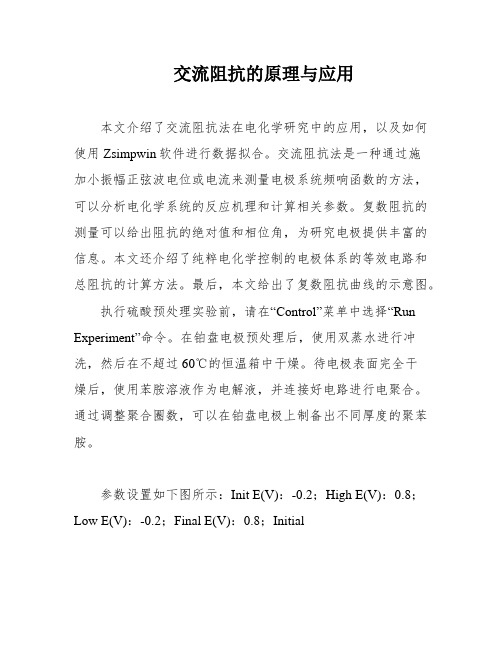
交流阻抗的原理与应用
本文介绍了交流阻抗法在电化学研究中的应用,以及如何使用Zsimpwin软件进行数据拟合。
交流阻抗法是一种通过施
加小振幅正弦波电位或电流来测量电极系统频响函数的方法,可以分析电化学系统的反应机理和计算相关参数。
复数阻抗的测量可以给出阻抗的绝对值和相位角,为研究电极提供丰富的信息。
本文还介绍了纯粹电化学控制的电极体系的等效电路和总阻抗的计算方法。
最后,本文给出了复数阻抗曲线的示意图。
执行硫酸预处理实验前,请在“Control”菜单中选择“Run Experiment”命令。
在铂盘电极预处理后,使用双蒸水进行冲洗,然后在不超过60℃的恒温箱中干燥。
待电极表面完全干
燥后,使用苯胺溶液作为电解液,并连接好电路进行电聚合。
通过调整聚合圈数,可以在铂盘电极上制备出不同厚度的聚苯胺。
参数设置如下图所示:Init E(V):-0.2;High E(V):0.8;Low E(V):-0.2;Final E(V):0.8;Initial
将修饰好的铂盘电极放入电解池中,加入5mmol·L-
1[Fe(CN)6]3-/4-/KCl溶液作为电解液,并连接好测量线路。
一般来说,红色夹头应连接到电极上,白色夹头连接到参比电极上,绿色夹头连接到工作电极上。
《ZSimpWin使用指南》课件

常见问题答疑
问题一
如何插入音频文件到幻灯片中?
你可以使用“插入”选项卡上的 “音频”功能,在幻灯片中添加 背景音乐或其他声音。
问题二
如何设置幻灯片的自动播放?
在“播放”选项卡上找到“幻灯片 设置”,在设置中选择“自动播 放”选项。
问题三
如何调整幻灯片的顺序或删除 幻灯片?
使用“大纲”视图或“缩略图”视图 来重新排列或删除幻灯片。
提高效率
快速布局工具、拖放功能和自动 保存等特性,能够极大提升你的 工作效率。
软件安装步骤演示
1
下载安装程序
访问官方网站,下载最新版本的《ZSimpWin》安装程序。
2
运行安装程序
双击下载的安装程序,并按照提示步骤进行安装。
3
启动软件
安装完成后,点击桌面上的快捷方式或从开始菜单中找到《ZSimpWin》并启动。
《ZSimpWin使用指南》 PPT课件
PPT课件简介
本课件旨在全面介绍《ZSimpWin》软件的使用方法,帮助大家快速上手并掌 握各种技巧,让你的PPT制作更加出彩!
软件介绍
简洁易用
《ZSimpWin》是一款简洁易用的PPT制作工具, 使你能够轻松创建出专业而精美的幻灯片。
多媒体支持
支持插入图片、音频、视频等多媒体元素,让 你的幻灯片更加生动有趣。
软件使用技巧分享
1 利用主题配色
选择与幻灯片主题相适应的配色方案,使整 个幻灯片更加统一和美观。
2 动画控制
适度使用动画效果,保持内容简洁有序,避 免过多花哨的动画分散观众的注意力。
3 内容排版
4 引用资料
利用标题、正文、列表等方式进行内容排版, 保持幻灯片内容的清晰易懂。
最新ZSimpWin使用指南

打开下拉条从中选 择适当模型
点ok确 定软件自 动运行
数据拟合
初始值设定 系统默认 用户输入
四种运行模式 一般默认Iterate(迭代) Batch是批处理模式 M S两种需要手动赋值
数据拟合
处理过程中屏幕左上 角出现滚动条
结束后出现是否保存 对话框
注:可以先不保存
数据拟合
点此图 标可载 入保存 的参数 文件
弹出对话框选“否” 自定义保存路径及文件名
数据输出
打开保存的数据,后缀带有cal为计算值 图示两列为拟合数值,即软件中绿色点
数据输出
图片的输出保存点选此处图标
单击鼠标右键打开菜单也可输出保存图片
在“保存类型”中可以选择图片的保存格 式
(emf wmf bmp jpg )
调整图片的 显示设置
批量处理
若选择保存出现此对话框 选 “是” 将文件保存在图示目录下的位置 选 “否” 可以重命名文件和选择保存路径
数据处理
选用的模型
红色点为测量数据 绿色点为拟合点
迭代次数与吻合度值 ChiSq 越小越好
数据处理
点击图标查看拟合结果
电路元件按表达式从左 到右的顺序排列
数据处理
也可以点 此图标观 察结果
ZSimpWin使用指南
软件安装
按照
打开disk1文件夹并将 其中的szongsz文件 拷贝至安装目录下
运行软件
运行程序,出现图示状 态则表示注册成功
载入数据
点击图标载入数据文件
载入数据
找到对应的数据文 件,点选打开
软件支持的格式
载入数据
可对数据进行修改
数据处理
直接修改数据,可以点选固 定(fixed)一些值,也可以点 选正负号,Reset可以直接 将End值填入Start中,修正 后按ok自动运行
使用IM6e(SIM)和ZSimpWin拟合Warburg阻抗
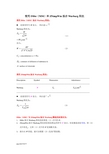
使用IM6e (SIM )和ZSimpWin 拟合Warburg 阻抗使用IM6e (SIM )拟合Warburg 阻抗阻抗::结果用符号W 表示, 单位21−⋅ΩsWarburg 阻抗为: 21)(−==ωωj W j WZ W (1)其中:D CA F Z RTW 22= (2)k C : concentration (0=x );k D : constant of diffusion of substance kA : surface of electrode使用ZSimpWin 拟合Warburg 阻抗阻抗::____________________________________________________________________________ Description Symbol Parameters Admittance____________________________________________________________________________ Warburg W 0Y 210)(ωj Y____________________________________________________________________________ 结果用符号W 表示, 单位211s ⋅Ω− Warburg 阻抗为: ωj Y Z W 01= (3)IM6e (SIM )与ZSimpWin 拟合Warburg 阻抗阻抗的的结果结果对比对比对比::1. IM6e 拟合Warburg 阻抗的结果是(1)式中的W 。
2. ZSimpWin 拟合Warburg 阻抗的结果虽然也用符号W 表示,但是数值却是导纳,即(3)式中的0Y 。
它和(1)式中的W 是倒数关系。
3. 拟合出W 的值,就可以根据(2)式求扩散系数。
下面举一个拟合的例子(锂离子电池的阻抗拟合)予以说明: ①IM6e拟合结果:②使用相同的等效电路用ZSimpWin拟合:2011-7-19, 17:38:26...\par\unknown, LR(QR)(QR)W.par1 = detect the sign of Zim1 = modulus weighting factor 1.000 = sample area in square cmLR(QR)(QR)W5.969e-05 = chi squaredindex fixed symbol start end % error ------- ------ --------- -------- ------- -----------1 0 L 6.966E-7 6.707E-7 1.6532 0 R 0.02961 0.06148 0.75183 0 Q 15.96 12.98 104.64 0 n 0.1148 0.4815 33.075 0 R 0.0382 0.007936 95.576 0 Q 11.06 14.14 33.977 0 n 0.7658 0.9056 18.78 0 R 0.01354 0.009806 63.959 0 W 162.1 158.3 2.923 -------------------------------------------------------------------------可以看出IM6e和ZSimpWin对W的拟合结果是倒数关系。
ZSimpWin使用指南精品PPT课件

常见问题
如何选择等效电路? 误差多大可以接受? 模拟图与曲线重合度好但误差很大。
模拟图与曲线偏差很大但误差很小。 如何取舍?
写在最后
经常不断地学习,你就什么都知道。你知道得越多,你就越有力量 Study Constantly, And You Will Know Everything. The More
数据拟合
点击图示按钮 打开模型选择 对话框
可直接在此 处键盘输入 自定义模型 注意括号的 奇偶区别
打开下拉条从中选 择适当模型
点ok确 定软件自 动运行
数据拟合
初始值设定 系统默认 用户输入
四种运行模式 一般默认Iterate(迭代) Batch是批处理模式 M S两种需要手动赋值
数据拟合
处理过程中屏幕左上 角出现滚动条
You Know, The More Powerful You Will Be
ห้องสมุดไป่ตู้
谢谢大家
荣幸这一路,与你同行
It'S An Honor To Walk With You All The Way
演讲人:XXXXXX 时 间:XX年XX月XX日
载入数据
点击图标载入数据文件
载入数据
找到对应的数据文 件,点选打开
软件支持的格式
载入数据
也可以直接将数据粘贴 至软件 单击图标打开对话框
载入数据
Zsimpwin只要频率,实 部,虚部三列数据
若数据文件中无用信息 较多,可先将数据文件 导入到excel或者origin 按列排好
选中频率,实部,虚部
在“保存类型”中可以选择图片的保存格 式
(emf wmf bmp jpg )
调整图片的 显示设置
ZSimpWin使用指南

数据拟合
点此图 标可载 入保存 的参数 文件
若选择保存出现此对话框 选 “是” 将文件保存在图示目录下的位置 选 “否” 可以重命名文件和选择保存路径
数据处理
选用的模型
红色点为测量数据 绿色点为拟合点
迭代次数与吻合度值
ChiSq 越小越好
数据处理
点击图标查看拟合结果
电路元件按表达式从左 到右的顺序排列
频率范围
最大迭代次数
数据输出
点击“Tool”出现“Export data” 选择需要的数据输出格式
弹出对话框选“否” 自定义保存路径及文件名
数据输出
打开保存的数据,后缀带有cal为计算值 图示两列为拟合数值,即软件中绿色点
数据输出
图片的输出保存点选此处图标
调整图片的 显示设置
单击鼠标右键打开菜单也可输出保存图片
常见问题
如何选择等效电路? 误差多大可以接受? 模拟图与曲线重合度好但误差很大。
模拟图与曲线偏差很大但误差很小。 如何取舍?
批量处理
点ok确定 并选择保存文件目录
批量处理
运行完毕后有提示
点确定后弹出运行结果
批量处理
对勾查看结果
数据文件名
“望远镜”
模拟电路形式
“房子”显示第一个结
打开已存 储的批量 文件
果
注:一些功能在批量处 “箭头”跳到下一个结 理模式下是不可用的, 果 此处编辑模式不可用 可记下文件名后单一取 点击“眼睛”查看各参 出进行处理
在“保存类型”中可以选择图片的保存格 式
(emf wmf bmp jpg )
批量处理
点击打开 批量处理
在此处选择数 据文件位置
批量处理
选择文件并点击 “>”添加文件
Zview 基础 入门 教程

Zview基础入门教程最近研究如何用Zview软件拟合阻抗,总结了操作过程,供大家参考。
将阻抗数据存放在txt或DAT文件中,数据包括三列数,如下面的例子所示。
(前两行可以不要)点击,弹出如下对话框,点击需要拟合的数据文件,点击,点击OK。
数据导入到软件中。
此时阻抗图可能显示比较小,在窗口中右键选择Autoscale。
也可以左键框选需要放大的曲线。
在图标栏勾选Fit,点击Fit右侧的矩形框的下三角,选中需要优化的数据文件。
这是必要的步骤,因为软件默认不选择任何数据。
在拟合整个阻抗谱之前,要分别计算出每个分立简单阻抗谱的基本参数。
例如我们想计算第一个高频半圆环的参数。
操作如下;按住Shift在半圆环的起点处左键连续点击三下,选中起点。
(这个操作可以改变起始点的位置)按住Shift在半圆环的起点处左键单击,选中终点。
选中的线段会变绿。
菜单栏-Tools-Instant Fit..,弹出对黄框,单击可能的阻抗拟合图,等待几秒钟,计算出拟合参数。
不要关闭这个窗口。
菜单栏-Tools-Equivalent Circuits..这一步是对总图谱拟合对应的编辑窗口。
我们要在此窗口中编辑出拟合电路。
在空白处右键-New,选择想要添加的元件的位置和元件的类型。
大家可以尝试点击不同的类型查看电路结果,不再赘述。
我们绘制出总图谱的拟合电路图后,将每一个元件的Freedom改为Free(+)。
在Instant Fit窗口中,用左键点击某一个元件的拟合数值,按住左键不放拖拽到Equivalent Circuits窗口中相应元件的Value框中,数据即被立即粘贴了;依次把数值粘贴到相应位置。
按照之前一系列的操作选中其他分立的简单阻抗谱,在Instant Fit对话框中计算出初始值,给Equivalent Circuits对话框的电路赋予初始值。
初始值全部赋予完毕,可以关闭Instant Fit 窗口了。
我们现在要选中整个待拟合图谱,操作跟之前相同。
ZSimpWin 使用指南
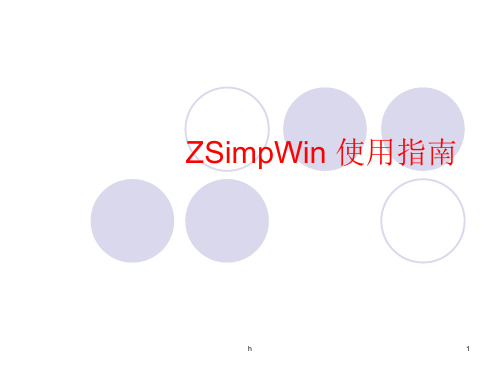
21
数据处理
此按钮可进行 选项设置
误差表示形式 权重设定 数据设置 迭代模式
虚部符号
模型目录 图片格式
最大迭代次数
h
22
频率范围
数据输出
点击“Tool”出现“Export data” 选择需要的数据输出格式
弹出对话框选“否”
h
23
自定义保存路径及文件名
数据输出
打开保存的数据,后缀带有cal为计算值 图示两列为拟合数值,即软件中绿色点
ZSimpWin 使用指南
h
1
软件安装
打开Zismpwin安装文件 找到Disk1文件夹并打开 双击Setup开始安装
h
2
软件安装
按照提示进行安装 选择安装路径并记下目标文件地址
h
3
软件安装
打开disk1文件夹并将 其中的szongsz文件
拷贝至安装目录下
h
4
运行软件
运行程序,出现图示状 态则表示注册成功
处理过程中屏幕左上 角出现滚动条
结束后出现是否保存
对话框
h
注:可以先不保存 16
数据拟合
点此图 标可载 入保存 的参数 文件
若选择保存出现此对话框
选 “是” 将文件保存在图示目录下的位置
选
“否”
可以重命名文件和选择保存路径 h
17
数据处理
选用的模型
红色点为测量数据 绿色点为拟合点
迭代次数与吻合度值
h
24
数据输出
图片的输出保存点选此处图标 单击鼠标右键打开菜单也可输出保存图片 在“保存类型”中可以选择图片的保存格 式 (emf wmf bmp jpg )
h
Zsimp300使用说明1
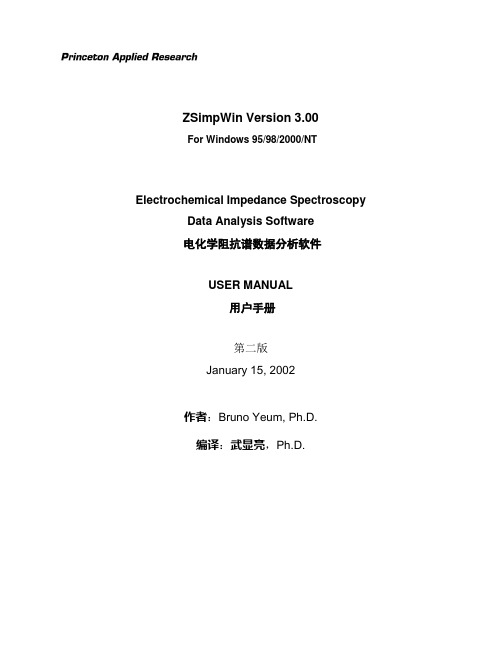
ZSimpWin Version 3.00For Windows 95/98/2000/NTElectrochemical Impedance Spectroscopy Data Analysis Software电化学阻抗谱数据分析软件USER MANUAL用户手册第二版January 15, 2002作者:Bruno Yeum, Ph.D.编译:武显亮,Ph.D.一、何为“ZSimpWin”?ZSimpWin是一个电化学阻抗谱(Electrochemical Impedance Spectroscopy,EIS)数据解析软件。
利用计算机具有越来越快的计算速度,并采用创新的观点,是软件具有如下性能特点。
1.最少量的用户输入:用户只需为阻抗数据列选择合适的模型,即可由ZSimpWin自动执行拟合。
2.自动分析:与所选模型有关的参数由程序自动求得。
ZSimpWin会为这些参数自动设置初值(default:Auto Setup option),然后利用这些初值进行计算,得到结果,然后多次改进计算结果,直到获得满意的为止,然后保存最终结果。
3.处理多任务:设置一个包括多个任务的批处理命令,然后依次处理,分析结果保存在一个指定的文件夹中。
4.以多种方式输出结果:分析结果包括图形、拟合的参数、计算机处理的历史记录等。
任何结果及其组合都可以打印出来或拷贝到Windows剪贴板上。
最好的方式是将拟合参数和显示的图形打印在一张纸上。
5.只需点击鼠标操作:整个拟合过程不需输入任何数字或字符,只要用鼠标进行点击即可。
2二、数据拟合基本原理本章介绍应用非线性最小二乘法拟合原理分析电化学阻抗谱数据以及确定最优参数过程中所遇到的问题。
6.最优化原理用电路元件组成的等效电路来模拟电极动力学。
定义一个与模型参数、实验数据点以及实验数据点方差相关的最优化函数(称作χ2),求解使函数值为最小的参数值。
7.χ2定义模型最佳拟合参数的获得是通过定义为残差平方和的函数(χ2)的最小化来实现的。
电化学阻抗谱原理及其在光电催化中的应用

电阻 R
电容 C 电感 L
9
简单电路的基本性质
(1). 电阻
欧姆定律: e iR
纯电阻,=0
i E sin( t)
R
写成复数: ZC R
实部:
Z
' R
R
虚部:
Z
'' R
0
-Z'' Z'
Nyquist 图上为横轴(实部)上一个点
10
史美伦 编著,交流阻抗谱原理及应用,2001
(2). 电容
i C de dt
ห้องสมุดไป่ตู้
of trap state energy and hole accepting species in the electrolyte.
DOS curves under 1 sun illumination
Chem. Sci., 2011, 2,27737
EIS(before and after ALD)
equivalent circuit
dark
light
high frequency low frequency
Rct Rsc
Csc CH
28
Reasons of CSC increases and CH decreases
实部:
Z
'
1
R
(RC
)2
虚部:
Z
'
'
1
R2C (RC
)2
消去,整理得:
Z' R 2 Z' ' 2 R 2
2
2
圆心为 (R/2,0), 半径为R/2的圆的方程, Nyquist 图上为半径为R/2的半圆。
